要点总结
- 要在 Outlook 中撤回已发送的电子邮件,请进入“已发送邮件”文件夹,双击打开目标邮件,然后选择“文件”菜单中的“重新发送或撤回”,最后点击“撤回此邮件”。
- 邮件撤回功能并非总是有效,它依赖于一些特定条件,最重要的是,你和接收者都必须使用 Microsoft Exchange 或 Microsoft 365 账户,并且通常需要在同一组织内部。
- 为避免发送错误邮件,建议使用 Outlook 的规则来设置延迟发送,而不是依赖邮件撤回功能。
在 Outlook 桌面客户端中,如果你反应迅速,也许可以尝试撤销已发出的邮件。本文将详细介绍如何在 Outlook 中撤回电子邮件,同时也会解释该功能需要满足的条件,并提供一些替代方案。
如何在 Outlook 中撤回电子邮件
在 Outlook 中发起邮件撤回请求并不复杂。 然而,这个请求是否能够成功执行是另一回事,我们会在后续内容中详细阐述。以下是撤回 Outlook 邮件的步骤:
- 在 Outlook 中,从左侧导航栏进入“已发送邮件”文件夹。
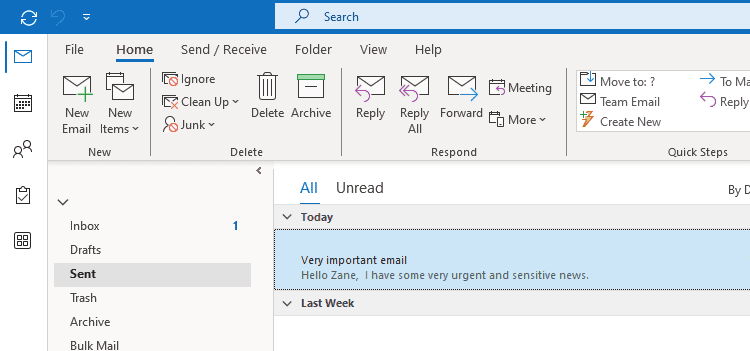
- 找到你想要撤回的那封邮件,双击它,以便在新窗口中打开。
- 在顶部菜单栏中,点击“文件”。
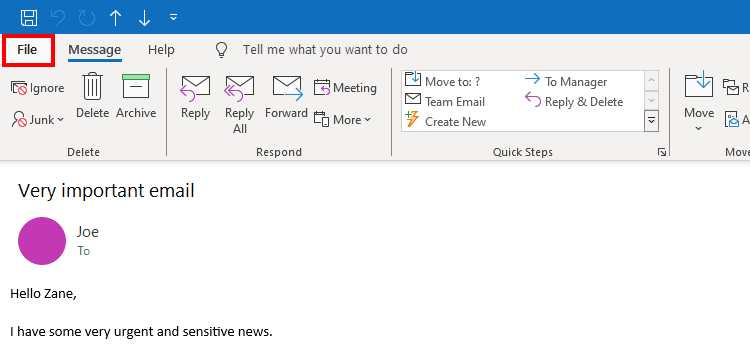
- 点击“重新发送或撤回”,然后选择“撤回此邮件”。
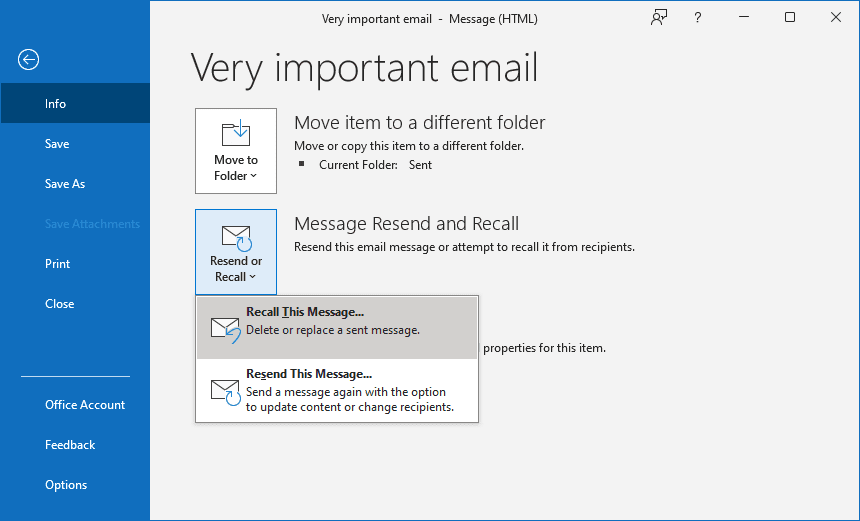
- 在新弹出的窗口中,选择“删除此邮件的未读副本”可以将邮件从接收者的收件箱中彻底移除。或者,如果想用新的邮件替换原邮件,可以选择“删除未读副本并替换为新邮件”。
- 你还可以勾选“告知我每个接收者的撤回是否成功或失败”,这样你将收到关于每次撤回尝试结果的邮件通知。
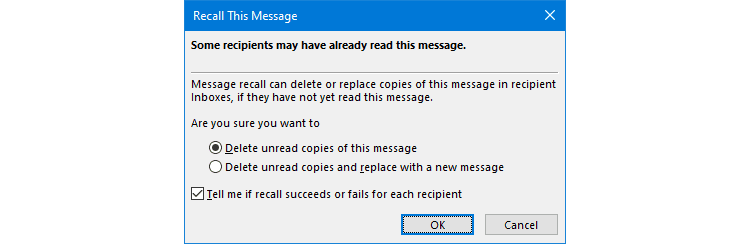
- 你还可以勾选“告知我每个接收者的撤回是否成功或失败”,这样你将收到关于每次撤回尝试结果的邮件通知。
- 设置完毕后,点击“确定”,系统将向接收者发送一个请求,要求他们的邮件客户端删除原始邮件。
在 Outlook 中撤回邮件的必要条件
只有当发送者和接收者都使用 Microsoft Exchange 账户时,邮件撤回功能才有可能成功,而且在同一组织内的成功率更高。 MAPI 和 POP 账户不支持此功能。要查看你的邮件账户类型,请按照以下步骤操作:
- 点击顶部菜单中的“文件”。
- 点击“账户设置”,然后再次点击“账户设置”。
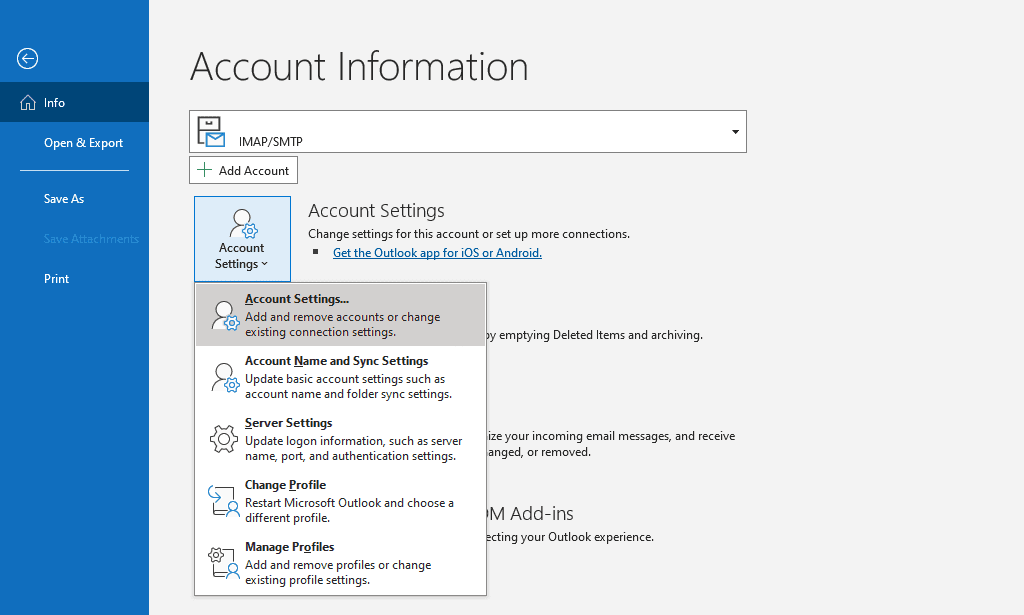
- 保持在“电子邮件”选项卡下。查看“名称”列找到你的活跃邮件账户,对应的“类型”列则显示了账户类型。
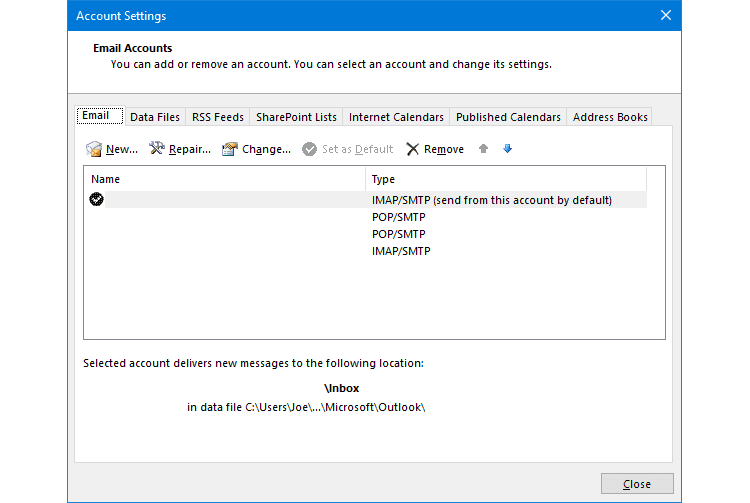
鉴于此限制,撤回功能无法用于发送到组织外部的邮件,如 Gmail 或 Yahoo 账户。原因是一旦邮件离开了你的内部服务器,你就无法控制它的去向。没有通用的规则强制要求邮件服务器必须响应撤回请求,事实上,它们通常不会处理这类请求。
即使你和你的接收者都在同一 Exchange 服务器上,也不能保证邮件撤回一定会成功。
最关键的是,接收者必须在打开原始邮件之前打开撤回请求。如果他们先阅读了原始邮件,无论是在你请求撤回之前还是之后,原始邮件都会保留在他们的收件箱中。尽管他们仍会收到撤回请求,通知他们你要删除原始邮件,但他们可以选择是否执行此操作。
然而,如果接收者在其 Outlook 设置中启用了自动处理会议请求以及对会议请求和投票的响应,撤回操作将在后台自动执行,而无需接收者阅读撤回请求。此设置位于“文件”>“选项”>“邮件”>“跟踪”中。但是,这仅适用于接收者尚未打开原始邮件的情况。一旦他们打开了原始邮件,无论此设置如何,它都会保留在他们的收件箱中。
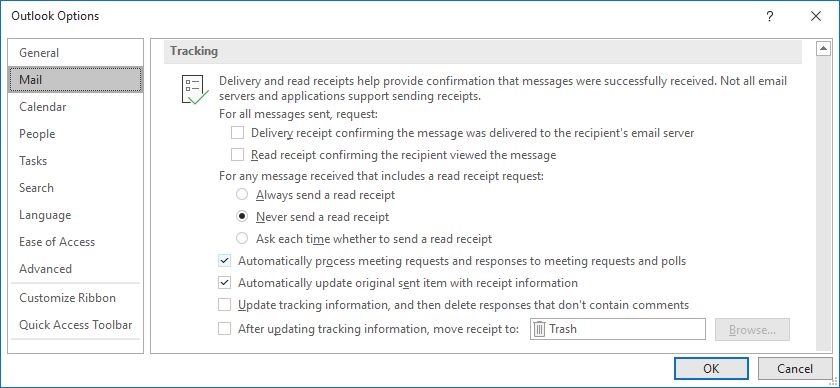
另外,如果接收者设置了规则将原始邮件从收件箱移动到其他文件夹,则撤回请求将失败。此外,如果邮件发送到公共邮箱,并且撤回请求被预期的接收者以外的人阅读,则撤回也将不起作用。
最后,如果接收者在 Outlook 桌面客户端之外查看邮件(例如通过 Outlook Web 应用程序或移动设备),则撤回请求也无法处理。
总而言之,要成功撤回邮件,必须满足以下所有条件:
- 你和接收者必须位于同一 Exchange 服务器上。
- 接收者必须在阅读原始邮件之前打开撤回请求。
- 接收者不能有任何修改或移动原始邮件的规则。
- 接收者必须通过桌面版 Outlook 打开撤回请求。
由此可见,成功撤回邮件需要满足一系列非常具体的条件。为了尽可能提高成功率,请尽快发起撤回请求,但这仍然不是一个万无一失的方案,应将其作为最后的手段。
在 Outlook 中延迟发送邮件,而不是撤回
如果你经常需要撤销发送邮件,最好提前采取预防措施,在 Outlook 中设置规则来延迟邮件发送。
这样,你实际上不是在撤回邮件,而是给自己预留了一个短时间窗口来取消外发邮件。要创建这样的规则,请按照以下步骤操作:
- 点击顶部菜单中的“文件”。
- 选择“管理规则和通知”。
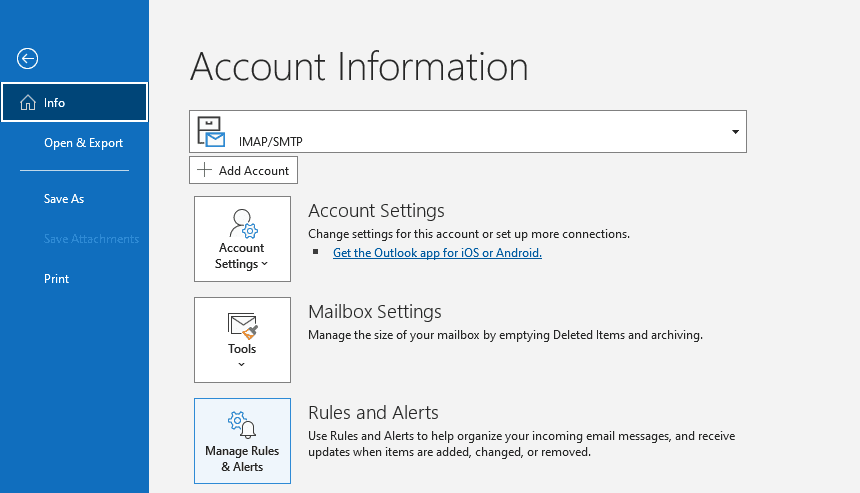
- 在“电子邮件规则”选项卡中,点击“新建规则”。
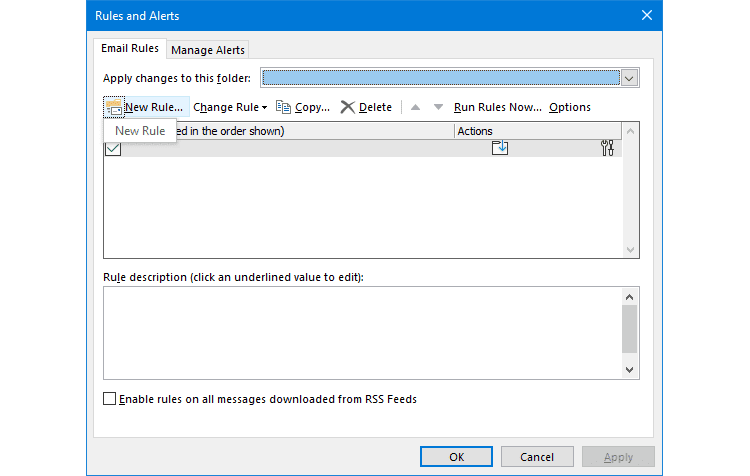
- 选择“对我发送的邮件应用规则”,然后点击“下一步”。
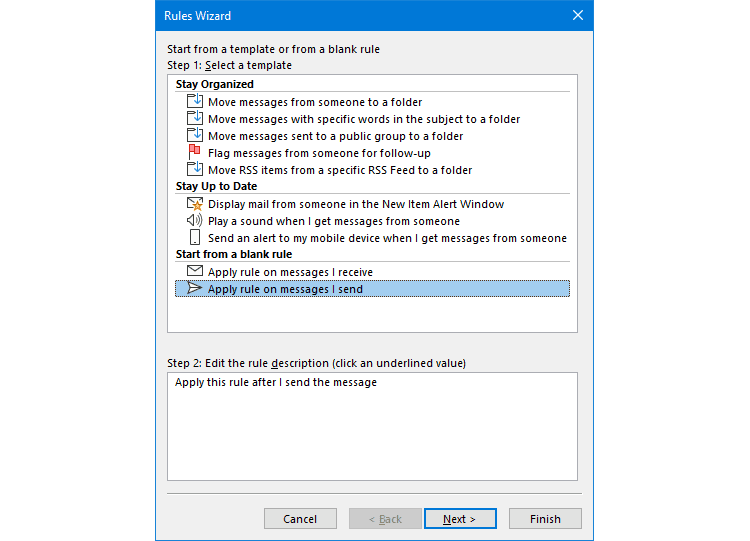
- 选择并修改你需要的任何条件。例如,可以设置是否忽略发送给特定人员的邮件。完成后,点击“下一步”。
- 选择并修改你需要的任何操作。务必勾选“延迟发送(分钟)”。
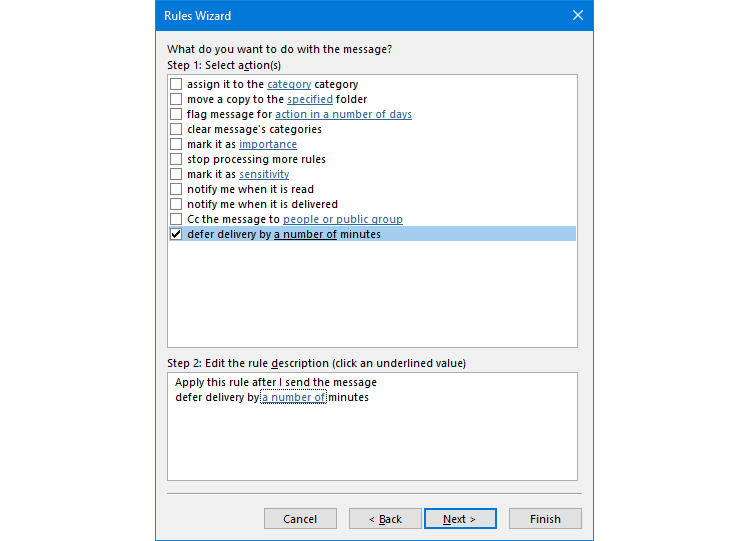
- 在下方窗格中,点击数字以设置你希望延迟发送的分钟数(从 1 到 120 分钟),然后点击“确定”。
- 点击“下一步”,按照向导完成操作,包括设置任何例外并命名你的规则。
- 最后,回顾一下规则,确保勾选“启用此规则”。完成后,点击“完成”。
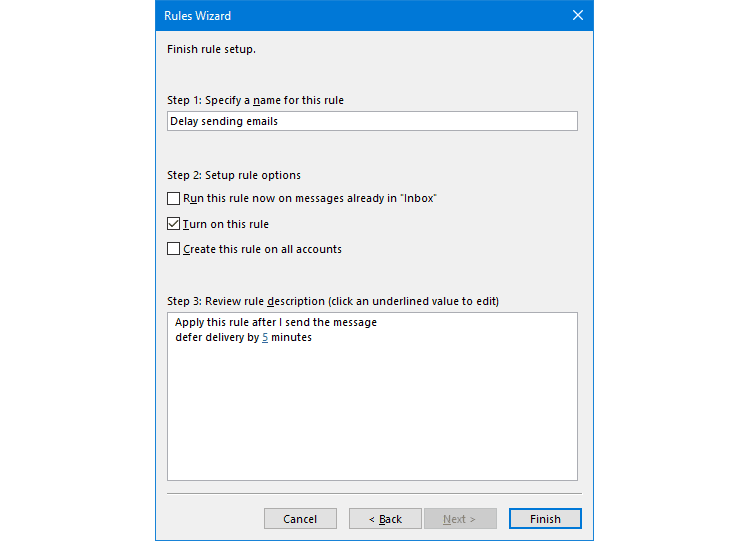
启用规则后,外发邮件将保留在你的发件箱文件夹中,直到设定的延迟时间结束,在此期间你可以根据需要手动删除它们。
如你所见,在 Outlook 中撤销发送邮件的过程本身很简单。然而,撤回是否成功则取决于许多因素,这使得它难以依赖。在当今人们可以随时随地访问电子邮件的世界中,不应过分依赖邮件撤回功能。
相反,如果你经常发送错误内容,请考虑使用延迟发送邮件的替代方案。这样可以确保邮件不会立即发送,也让你不会因为粗心大意而感到尴尬。